Spørgsmål
Problem: Sådan konfigureres Windows Hello Fingerprint-logon?
Hej gutter! Kan du hjælpe mig med at konfigurere fingeraftryk på Windows 10?
Løst svar
Microsoft introducerede Windows Hello-funktionen i Windows 10 OS. Det er en sikkerhedsorienteret funktion, som gør adgangen til Windows 10-enhederne mere personlig. Windows Hello understøtter biometrisk godkendelse – teknologien, som giver folk mulighed for at logge ind på Windows 10 ved hjælp af ansigt, iris eller fingeraftryk. Faktisk er denne relativt nye funktion langt mere sikker, at den traditionelle adgangskode som forfalskning af den unikke iris eller fingeraftryk næppe er mulig.
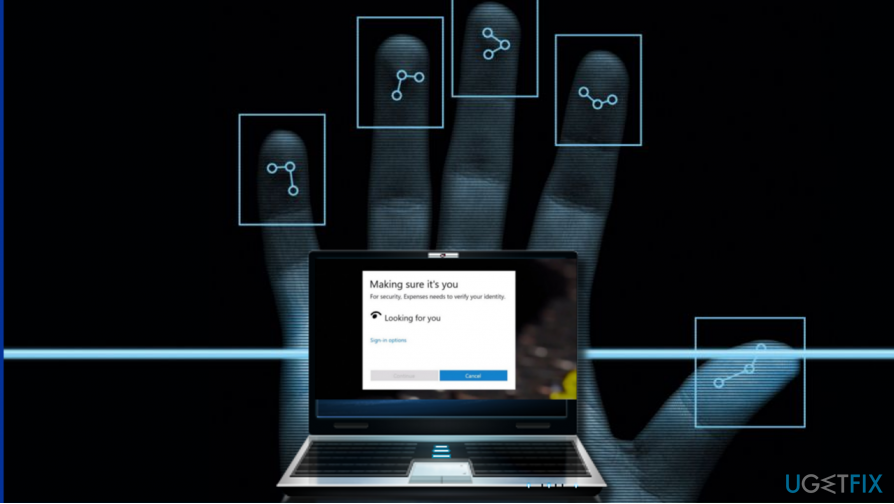
I dette indlæg vil vi henvise til Windows Hello ved hjælp af fingeraftryk. Denne mulighed kan fungere på enheder, der bruger fingeraftrykssensorer (en enhed, som kan tage et billede af fingeraftrykket og gemmer dets registrerede kopi) og indeholder kompatibel hardware. Normalt, hvis pc'en, smartphonen, tabletten eller en anden enhed med en indbygget fingeraftrykssensor er fuldt ud kompatibel med Windows 10, er der ingen problemer med hardwarekompatibiliteten. Ud over det nødvendige udstyr skal man konfigurere fingeraftryk og tilføje det til din konto. Hvis du ikke har gjort det endnu, vil denne artikel forklare, hvordan du gør det.
BEMÆRK: Domænebrugere kan som standard ikke logge ind på Windows 10 med et fingeraftryk, medmindre enhedsbrugeren ændrer Windows Hello-indstillinger og aktiverer fingeraftryksscanning. Microsoft og lokale kontobrugere kan som standard logge ind på Windows med et fingeraftryk, undtagen de tilfælde, hvor indstillingen er deaktiveret.
Konfigurer et fingeraftryk til din konto
For at gendanne din computers højeste ydeevne skal du købe en licenseret version af Reimage Reimage reparation software.
Hvis et fingeraftryk endnu ikke er blevet tilføjet til din konto, skal du følge disse trin:
- Trykke Windows-tast + I og klik/tryk Regnskaber.
- Åben Log-in muligheder og finde Windows Hej afsnit til højre.
- Vælg Opsætning til fingeraftryk.
- Hvis du får "Du skal konfigurere en pinkode, før du kan tilmelde dig Windows Hello”-prompt, Vælg Log-in muligheder i venstre rude og klik/tryk Kom igang.
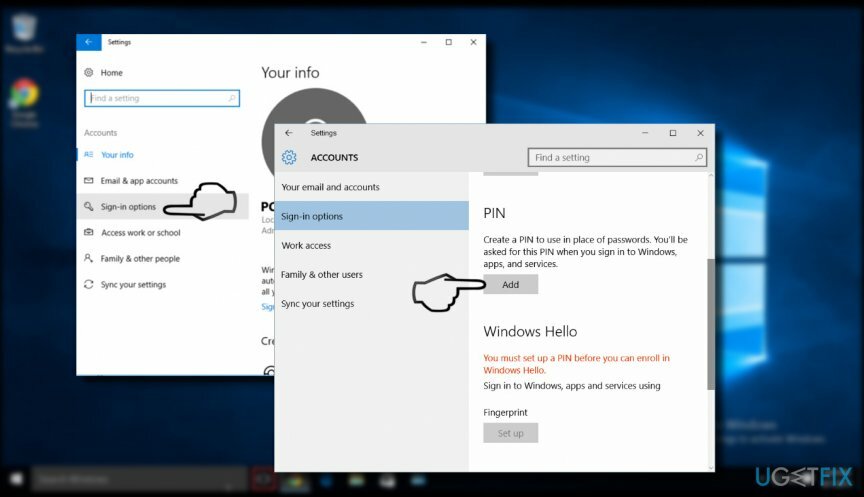
- Indtast dit PIN for at bekræfte din identitet.
- Scan dit fingeraftryk på fingeraftrykssensoren. Du skal muligvis gentage proceduren flere gange for at konfigurere Windows Hello korrekt.
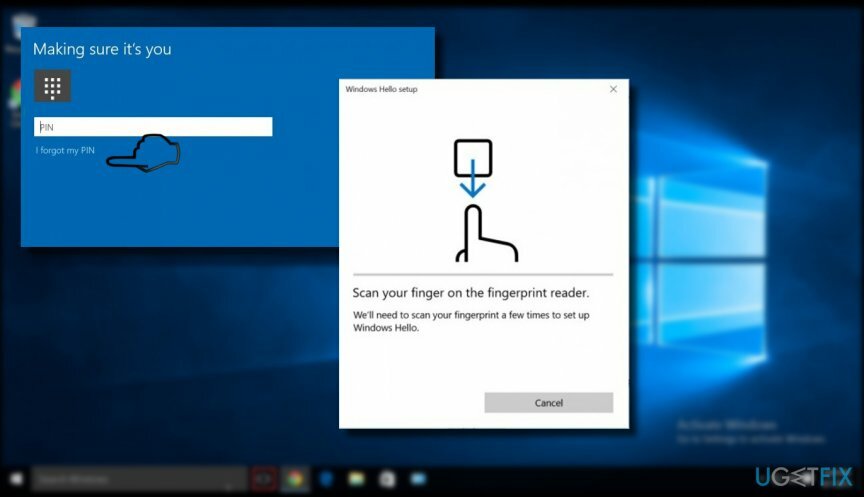
Tilføj et fingeraftryk til din konto
For at gendanne din computers højeste ydeevne skal du købe en licenseret version af Reimage Reimage reparation software.
- Trykke Windows-tast + I at åbne Indstillinger.
- Klik/tryk på Regnskaber.
- Åben Log-in muligheder og finde Windows Hej afsnit til højre.
- Vælg Opsætning for Fingerprint og klik/tryk Kom igang.
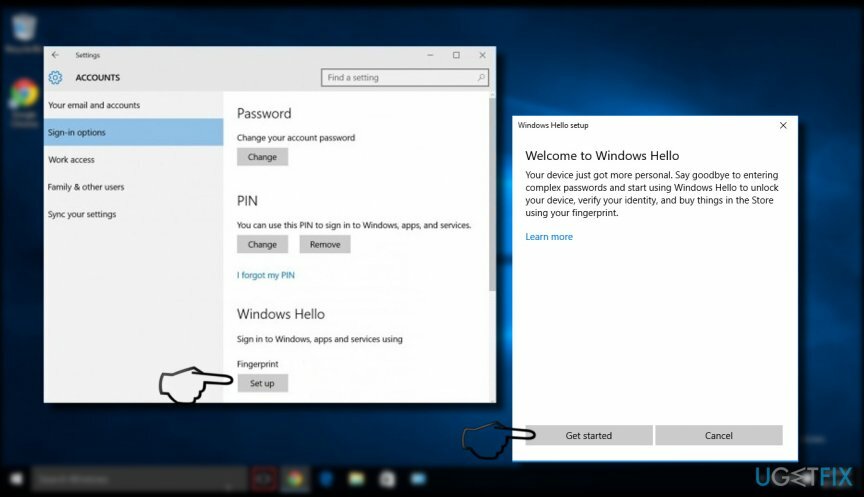
- For at bekræfte, at det er dig, skal du indtaste din PIN eller scan dit fingeraftryk.
- Klik/tryk Tæt.
VIGTIGT: Hverken fingeraftryk eller PIN-kode fungerer, når du forsøger at starte systemet op i fejlsikret tilstand. Fejlsikret tilstand kræver kun adgangskode.
Optimer dit system og få det til at fungere mere effektivt
Optimer dit system nu! Hvis du ikke ønsker at inspicere din computer manuelt og kæmper med at prøve at finde problemer, der gør den langsommere, kan du bruge optimeringssoftware, der er anført nedenfor. Alle disse løsninger er blevet testet af ugetfix.com-teamet for at være sikker på, at de hjælper med at forbedre systemet. For at optimere din computer med kun ét klik skal du vælge et af disse værktøjer:
Tilbud
gør det nu!
Hentcomputer optimizerLykke
Garanti
gør det nu!
Hentcomputer optimizerLykke
Garanti
Hvis du ikke er tilfreds med Reimage og mener, at det ikke lykkedes at forbedre din computer, er du velkommen til at kontakte os! Giv os venligst alle detaljer relateret til dit problem.
Denne patenterede reparationsproces bruger en database med 25 millioner komponenter, der kan erstatte enhver beskadiget eller manglende fil på brugerens computer.
For at reparere beskadiget system skal du købe den licenserede version af Reimage værktøj til fjernelse af malware.

Få adgang til geo-begrænset videoindhold med en VPN
Privat internetadgang er en VPN, der kan forhindre din internetudbyder, den regering, og tredjeparter fra at spore din online og giver dig mulighed for at forblive helt anonym. Softwaren giver dedikerede servere til torrenting og streaming, hvilket sikrer optimal ydeevne og ikke bremser dig. Du kan også omgå geo-begrænsninger og se tjenester som Netflix, BBC, Disney+ og andre populære streamingtjenester uden begrænsninger, uanset hvor du er.
Betal ikke ransomware-forfattere – brug alternative datagendannelsesmuligheder
Malwareangreb, især ransomware, er langt den største fare for dine billeder, videoer, arbejds- eller skolefiler. Da cyberkriminelle bruger en robust krypteringsalgoritme til at låse data, kan den ikke længere bruges, før en løsesum i bitcoin er betalt. I stedet for at betale hackere, bør du først prøve at bruge alternativ genopretning metoder, der kan hjælpe dig med at hente i det mindste en del af de tabte data. Ellers kan du også miste dine penge sammen med filerne. Et af de bedste værktøjer, der kunne gendanne i det mindste nogle af de krypterede filer - Data Recovery Pro.